笔记本win11红警怎么调全屏 win11红警笔记本如何设置全屏
更新时间:2024-02-22 17:05:07作者:xinxin
如今大多用户也都开始使用上win11电脑来工作或者娱乐,而在游戏过程中玩家都会将画面进行全屏显示,然而最近有用户的笔记本win11电脑在玩红警这款经典游戏时,却发现进入游戏后不能全屏显示的情况,对此笔记本win11红警怎么调全屏呢?今天小编就来告诉大家win11红警笔记本如何设置全屏。
具体方法:
1、首先使用键盘快捷键“win+r”调出运行。

2、然后输入“regedit”,点击“确定”打开注册表。
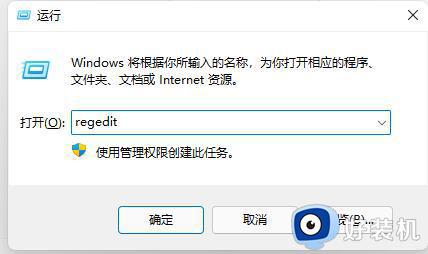
3、接着依次进入“HKEY_LOCAL_MACHINE---SYSTEM---ControlSet001---Control”
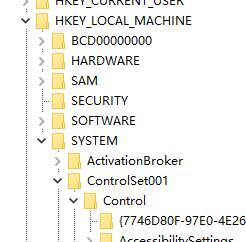
4、再进入“GraphicsDrivers---Configuration”
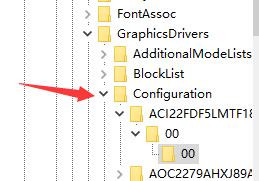
5、然后按下键盘“ctrl+f”快捷键打开搜索,输入“Scaling”,勾选“全字匹配”,点击“查找下一个”
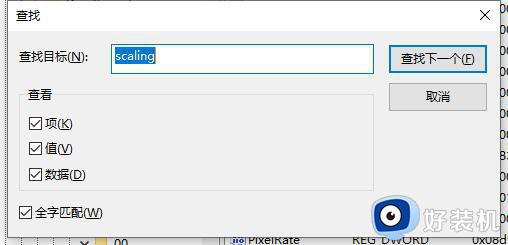
6、找到之后双击打开它,将数值数据更改为“3”,点击“确定”保存即可。
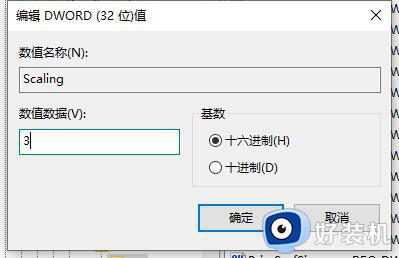
方法二:
1、如果我们修改注册表后还是无法全屏,那么可能是win11本身玩这款游戏就无法全屏。
2、要是大家实在觉得无法全屏玩游戏很不舒服,那就只能选择回退win10系统了。
本文就是小编给大家讲解的win11红警笔记本如何设置全屏了,还有不清楚的用户就可以参考一下小编的步骤进行操作,希望本文能够对大家有所帮助。
笔记本win11红警怎么调全屏 win11红警笔记本如何设置全屏相关教程
- 笔记本win11玩红警黑屏怎么办 红色警戒win11黑屏解决方式
- win11怎么玩红色警戒2全屏显示 win11怎样玩红警2全屏运行
- 红警2共和国之辉 win11中无法全屏如何解决
- windows11红警黑屏怎么办 win11运行红警黑屏解决方法
- 红色警戒2win11黑屏怎么解决?win11玩红色警戒黑屏解决教程
- win11玩红警2速度太快怎么办 win11玩红警2游戏速度调整方法
- win11红色警戒2共和国之辉打开黑屏有声音怎么解决
- 红警2共和国之辉下载win11方法 win11红色警戒共和国之辉在哪下载
- 红色警戒2共和国之辉win11能玩吗 win11怎么运行红色警戒2共和国之辉
- win11红警兼容性如何设置 怎么在win11上兼容运行红警游戏
- win11家庭版右键怎么直接打开所有选项的方法 win11家庭版右键如何显示所有选项
- win11家庭版右键没有bitlocker怎么办 win11家庭版找不到bitlocker如何处理
- win11家庭版任务栏怎么透明 win11家庭版任务栏设置成透明的步骤
- win11家庭版无法访问u盘怎么回事 win11家庭版u盘拒绝访问怎么解决
- win11自动输入密码登录设置方法 win11怎样设置开机自动输入密登陆
- win11界面乱跳怎么办 win11界面跳屏如何处理
win11教程推荐
- 1 win11安装ie浏览器的方法 win11如何安装IE浏览器
- 2 win11截图怎么操作 win11截图的几种方法
- 3 win11桌面字体颜色怎么改 win11如何更换字体颜色
- 4 电脑怎么取消更新win11系统 电脑如何取消更新系统win11
- 5 win10鼠标光标不见了怎么找回 win10鼠标光标不见了的解决方法
- 6 win11找不到用户组怎么办 win11电脑里找不到用户和组处理方法
- 7 更新win11系统后进不了桌面怎么办 win11更新后进不去系统处理方法
- 8 win11桌面刷新不流畅解决方法 win11桌面刷新很卡怎么办
- 9 win11更改为管理员账户的步骤 win11怎么切换为管理员
- 10 win11桌面卡顿掉帧怎么办 win11桌面卡住不动解决方法
